Mac os кто слушает порт 80
Mac OS X поставляется со встроенным сканером портов, просто одним из множества функций, заправленных в когда-либо полезное приложение Network Utility. Это означает, что вам не нужно беспокоиться о командной строке или устанавливать более сложные инструменты, такие как nmap, для быстрого сканирования открытых портов в заданном IP или домене, вместо этого вы можете сделать это через дружественный графический интерфейс. Несмотря на то, что это довольно продвинутая утилита, на самом деле она очень проста в использовании.
Быстрое оповещение: помните, что более новые версии OS X переместили Network Utility для захоронения в системной папке, это не значит, что ее нельзя использовать, это просто означает, что вам нужно либо сделать псевдоним, либо запустить его из Spotlight, или получить от него информацию о системе. В целях этого пошагового руководства мы будем использовать Spotlight для запуска Network Utility и запуска сканирования, поскольку это самый простой и быстрый маршрут, хотя, если вы планируете часто использовать инструмент, вы, вероятно, захотите сделать псевдоним самостоятельно. Хорошо, давайте перейдем к сканирующим портам.
Сканировать порты по IP или домену из Mac OS X
- Hit Command + Spacebar для вызова Spotlight и введите «Network Utility», а затем ключ возврата для запуска приложения Network Utility
- Выберите вкладку «Сканирование портов»
- Введите IP-адрес или доменное имя, которое вы хотите отсканировать для открытых портов, и выберите «scan»
- Необязательно, но не обязательно рекомендуется, вы можете установить диапазон портов для сканирования между ними, если вы просто хотите найти определенный набор активных служб
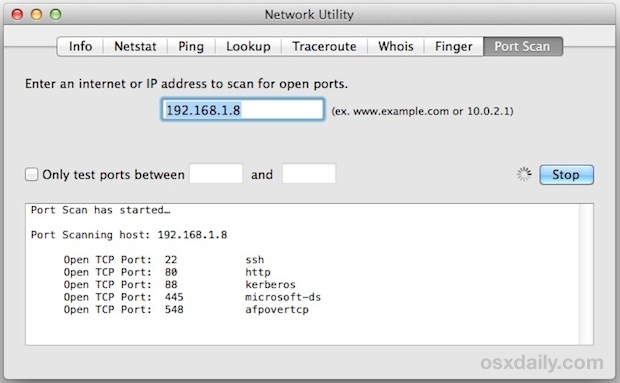
127.0.0.1 или «localhost» будет просто проверять локальный Mac для открытых портов, если вы новичок в сканировании портов, что может быть предпочтительным способом, поскольку наиболее разумно хорошо защищенные удаленные домены отклоняют входящие запросы или не реагируют на них ,
Пусть запущен инструмент сканирования портов, и вы быстро начнете видеть любые открытые порты TCP и их традиционно идентифицированное использование. Например, вы можете увидеть что-то вроде этого, если вы сканируете localhost (127.0.0.1):
Видимые порты будут отличаться для каждой машины в зависимости от того, какие сервисы и серверы доступны, но если вы сканируете Mac и ПК, вы обычно найдете веб-серверы, SMB-порт для совместного использования Windows 445, AFP Apple File Sharing на порту 548, возможно, активный видимый SSH-сервер на 22, UDP-серверах и, возможно, множество других. Сканирование порта будет довольно высоким, поскольку оно сканирует, поэтому просто отпустите его, если вы хотите увидеть все.
Если вы видите абсолютно ничего, но вы знаете, что IP активен с открытыми службами, либо машина не транслируется, машина-получатель отклоняет все запросы, либо может быть настроен сильный брандмауэр. Это делает портативный сканер Network Utility отличным способом быстро проверить безопасность и проверить потенциальные уязвимости или активные службы на соседних компьютерах Mac, iOS, Windows, Linux-машинах и других компьютерах.
Мы должны использовать порт 80 для нашего сервера. Но когда я пытался использовать его в Mac, он всегда говорил, что 80 используется, но я не знаю, какая программа его использует.
Я действительно не знаю, что происходит и как я могу узнать, какая программа использует порт 80, и остановить ее.
Большое спасибо, если кто-нибудь может помочь, я новичок в использовании Mac. Спасибо.
Я установил сервер Wamp, и когда я открываю его, он никогда не выходит в сеть. Он всегда остается оранжевым (в автономном режиме). Я читал что-то о Skype, но у меня даже не установлен Skype, и когда я захожу в Apache > Service > Test port 80, он говорит: ваш порт 80 фактически используется Любые.
Чтобы узнать, какой процесс использует порт 80
- перейти к Приложениям
- откройте утилиты .
- откройте Монитор активности .
- перейдите на вкладку Память ,
- посмотрите на порты и процессы, использующие их. Найдите порт 80 и выберите его
- перейдите к представлению в строке меню и выберите Завершить процесс .
Это просто убьет процесс, он не остановит экземпляр сервера, который уже запущен, от продолжения работы. (Исправление: в столбце Порты отображается количество открытых портов (и файлов?), а не номер порта)
Неясно, используете ли вы систему управления базами данных или нет, и какой, кроме одного, метод, который работал для меня с использованием MAMP, выглядит следующим образом.
- остановите сервер с помощью команды sudo apachectl stop .
- затем измените порт на порт 80.
- затем перезагрузите серверы.
введите следующее в Terminal
вы получите список - например, dropbox прослушивает 80
, вы можете скопировать вывод в текстовый редактор и т. Д. Для поиска
У меня была эта проблема, apache был отключен через launchctl, но все еще связывал порт 80 после запуска, я мог запустить apache, и он будет работать, но после его разгрузки я ничего не мог запустить на порту 80. Я использовал встроенный веб-сервер для Python в качестве простого теста. Он будет работать на порту 81, но не на порту 80.
Here are the symptoms:
The fix for me (after way too much searching) was simple:
sudo pfctl -F all
Это сбросило фильтр пакетов, освободив порт 80 (и другие, я предполагаю, 8080, 443, независимо от того, какие порты apache могут быть связаны)
После этого и перезапуска сервера python он сразу же появился.
На портах Mac ниже 1024 может быть привязан только пользователь root . Попробуйте запустить сервер от имени пользователя root (с sudo ) или попробуйте использовать порт выше 1024.
Вы также можете попытаться добавить права суперпользователя для своего пользователя в /etc/sudoers
Возможно, это Skype, использующий порт 80. Если у вас установлен и запущен Skype, попробуйте перейти на другой порт в настройках.
Похожие вопросы:
Я установил XAMPP на свой компьютер, и я меняю все порты с '443' на '4433' и '80' на '8080', но когда я запускаю Apache, он говорит мне, что порт '80' уже используется, но Apache должен использовать.
Это происходит, когда приложение запускается через run as spring boot through STS. Spring boot: 1.4.0.M1 У меня есть IIS, работающий на порту 80, но тем не менее я изменил свойства конфигурации.
Я хочу отправлять журналы приложений с мобильного устройства через tcp-сокет. Я поставил прослушиватель с командой nc-l-k 80 в Mac terminal. Но порт 80 закрыт на Mac. Как я могу открыть порт 80? И.
Я установил сервер Wamp, и когда я открываю его, он никогда не выходит в сеть. Он всегда остается оранжевым (в автономном режиме). Я читал что-то о Skype, но у меня даже не установлен Skype, и когда.
Я пытаюсь обновить ссылки на службы в Visual studio, и подсказка продолжает говорить, что порт '80' используется. отмеченные вещи: Я использую IIS Express при запуске моей программы silverlight. Я.
Порт 80 используется, поэтому мне было интересно, как я могу убить процесс, запущенный на порту 80.
Пытаюсь обернуть свою голову вокруг всех этих учебников Docker, и на самом деле нет никакого объяснения тому, что такое порт 80. Просто, bind to port 80. Это 3-й учебник Docker, который я взял с той.
Узнайте больше о портах TCP и UDP, используемых продуктами Apple, такими как macOS, macOS Server, Apple Remote Desktop и iCloud. Многие из этих портов являются распространенными стандартными портами.
Администраторы сети могут использовать эти сведения для организации доступа компьютеров Mac и других устройств Apple к таким службам, как магазин App Store и серверы обновлений Apple.
Порты, используемые продуктами Apple
Здесь приведен не полный перечень портов, а краткое справочное руководство с самыми распространенными примерами. Это руководство периодически обновляется информацией, доступной на момент публикации.
Некоторое ПО может использовать другие порты и службы, поэтому при настройке брандмауэра и похожих систем управления доступом могут понадобиться программы для наблюдения за портами.
Некоторые службы могут использовать более одного из этих портов. Например, служба VPN может использовать до четырех различных портов. После нахождения продукта в списке выполните поиск (Command-F) в браузере по этому имени, а затем повторите поиск (Command-G), чтобы найти все упоминания данного продукта.
Некоторые брандмауэры позволяют выборочно настраивать порты UDP или TCP с одинаковым номером, поэтому важно знать тип настраиваемого порта. Например, NFS может использовать TCP 2049, UDP 2049 или оба этих порта. Если в брандмауэре не предусмотрено указание типа порта, вероятнее всего, изменение одного порта может повлиять на другой.
«Почта» (отправка почты); «Почта iCloud» (отправка почты)
Podcast Capture/CLI подкаста
Podcast Capture/CLI подкаста
2. Количество документов RFC (Request For Comment), описывающих службу или протокол. Документы RFC утверждаются компанией RFC Editor.
3. В результатах выполнения команд в программе «Терминал» номера портов могут заменяться названием службы, взятым из списка /etc/services.
Технология FaceTime доступна не во всех странах и регионах.
Дополнительная информация
Брандмауэр для программ в macOS не является брандмауэром на основе портов. Он управляет доступом отдельных программ, а не доступом к портам.
Информация о продуктах, произведенных не компанией Apple, или о независимых веб-сайтах, неподконтрольных и не тестируемых компанией Apple, не носит рекомендательного или одобрительного характера. Компания Apple не несет никакой ответственности за выбор, функциональность и использование веб-сайтов или продукции сторонних производителей. Компания Apple также не несет ответственности за точность или достоверность данных, размещенных на веб-сайтах сторонних производителей. Обратитесь к поставщику за дополнительной информацией.

Mac OS X поставляется со встроенной службой брандмауэра, которую можно использовать для защиты вашего Mac от угроз безопасности в Интернете. Брандмауэр расположен между OS X и Интернетом и позволяет входящему трафику проходить только через определенные порты. OS X управляет брандмауэром для каждого отдельного приложения, но иногда вы хотите открыть определенный порт на вашем Mac.
Вы можете разрешить или заблокировать входящий трафик для определенных приложений, используя настройки безопасности, но вы можете открыть определенные порты в терминале. Раньше это делалось с использованием ipfw, но в OS X 10.10 и более поздних версиях вы используете новую команду: pfctl.
Как использовать Системные настройки в Mac OS X Yosemite
Как подключить Mac к сети и обмениваться файлами между компьютерами Mac по сети
Терминальные советы и хитрости: 10 терминальных проектов
Как работает брандмауэр в Mac OS X?
Использование брандмауэра OS X для блокировки и открытия портов
Брандмауэр в OS X отключен по умолчанию. Это может показаться вам странным, потому что Apple так заинтересована в безопасности. Тем не менее, большинство компьютеров больше не подключаются напрямую к Интернету через модем DSL, вместо этого большинство из них используют маршрутизатор, предоставленный их поставщиком услуг Интернета (или через корпоративную сеть). В любом случае предоставляется аппаратный брандмауэр, как правило, как часть NAT (трансляция сетевых адресов).
Другая странность заключается в том, что брандмауэр OS X управляет портами не индивидуально, а отдельно для каждого приложения. Следуйте этим настройкам, чтобы получить доступ к параметрам брандмауэра:
- Откройте «Системные настройки» (меню «Apple»> «Системные настройки»).
- Нажмите Безопасность Конфиденциальность.
- Нажмите Брандмауэр.
- Нажмите Параметры брандмауэра.
Охрана Окно конфиденциальности отображает окно с выбором опций:
Как открыть порт приложения в брандмауэре OS X
Если у вас включен брандмауэр OS X, вы можете установить новое приложение, которое требует, чтобы вы разрешили ему доступ через брандмауэр. Вам решать, доверяете ли вы приложению. Вот как разрешить приложению принимать входящие соединения.
- Откройте Системные настройки> Безопасность Конфиденциальность> Брандмауэр> Параметры брандмауэра.
- Нажмите Добавить.
- Выберите приложение из папки «Приложения» и нажмите «Добавить».
- Убедитесь, что параметр рядом с приложением установлен на Разрешить входящие подключения.
- Нажмите ОК.
OS X вручную управляет портами, запрошенными приложением, и открывает их соответственно. Большинство пользователей, использующих брандмауэр OS X по умолчанию, должны использовать этот метод для разрешения и блокировки входящих подключений, а не открывать порты вручную. Однако некоторые опытные пользователи, такие как веб-разработчики или системные администраторы, имеют законную необходимость открыть определенный порт.
Как открыть определенный порт в брандмауэре OS X
Можно открыть определенный порт в OS X, хотя вам нужно будет перейти в терминал. В OS X 10.10 вы используете команду pfctl (используйте man для инструкций). Более ранние версии OS X используют ipfw, который теперь устарел. Выполните эти шаги, чтобы открыть определенный порт (в этом примере 8080) в OS X.
- Откройте Терминал (Go> Utilites).
- Введите sudo pfctl -vnf /etc/pf.conf
Чтобы открыть порт при запуске системы, используйте sudo nano /etc/pf.conf и добавьте sudo pfctl -vnf /etc/pf.conf в этот файл pf.conf.
Прочитайте определения других технических терминов, связанных с Apple, в техническом жаргоне.
Читайте также:


